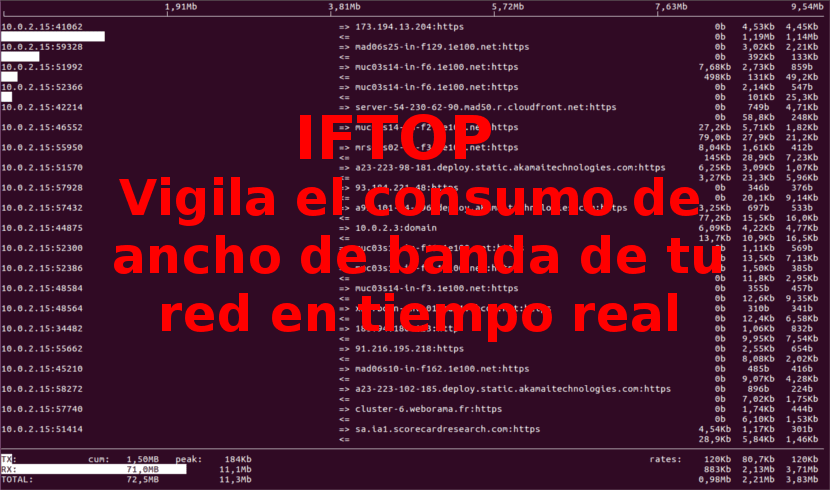
في المقالة التالية سوف نلقي نظرة على iftop. منذ بعض الوقت تحدثنا في هذه المدونة عن كيفية قتل العمليات ، وفي هذا المنشور راجعنا استخدام اذهب للأعلى. في هذه المقالة سنقوم بتجربة برنامج ممتاز آخر يسمى Interface TOP (ايفتوب) ، وهو ملف أداة مراقبة النطاق الترددي يعتمد على وحدة التحكم ويعمل في الوقت الفعلي.
كان Iftop يفعل لاستخدام الشبكة ما يفعله الجزء العلوي لاستخدام وحدة المعالجة المركزية. يستمع البرنامج المعني إلى حركة مرور الشبكة على واجهة و يعرض جدول استخدام النطاق الترددي الحالي من قبل أزواج المضيف. سيعرض البرنامج نظرة عامة سريعة على أنشطة الشبكة على واجهته. يعرض Iftop قائمة محدثة في الوقت الفعلي لاستخدام النطاق الترددي كل 2 و 10 و 40 ثانية في المتوسط. في هذا المنشور ، سنرى التثبيت وكيفية استخدام IFTOP مع أمثلة أساسية في Ubuntu.
هذا البرنامج سوف تحتاج إلى بعض التبعيات التي سيتعين علينا تثبيتها قبل المشاركة في تثبيت البرنامج. هذه المتطلبات هي:
- libpcap: هي مكتبة لالتقاط بيانات الشبكة الحية. يمكن استخدامه بواسطة برنامج لالتقاط الحزم التي تنتقل عبر الشبكة.
- libncurses: هذه مكتبة برمجة. يوفر واجهة برمجة تطبيقات (API) لبناء واجهات قائمة على النصوص بطريقة طرفية مستقلة.
تثبيت التبعيات
كما قلت ، أولا سنقوم بتثبيت مكتبات libpcap و libncurses باستخدام مدير الحزم لدينا وفقًا لتوزيع Gnu / Linux الذي نستخدمه. في Ubuntu ، سيتعين علينا فقط فتح Terminal (Ctrl + Alt + T) وكتابة:
sudo apt install libpcap0.8 libpcap0.8-dev libncurses5 libncurses5-dev
قم بتثبيت iftop
Iftop هو متوفر من مستودعات برامج Debian / Ubuntu الرسمية. يمكننا تثبيته باستخدام الأمر apt في المحطة (Ctrl + Alt + T) كما هو موضح أدناه:
sudo apt install iftop
الاستخدام الأساسي لـ Iftop
بمجرد الانتهاء من التثبيت ، سيتعين علينا فقط فتح وحدة التحكم و قم بتشغيل الأمر iftop بدون أي وسيطات لمعرفة استخدام النطاق الترددي للواجهة الافتراضية. سيعرض لنا البرنامج شاشة مشابهة للشاشة الموضحة أدناه:
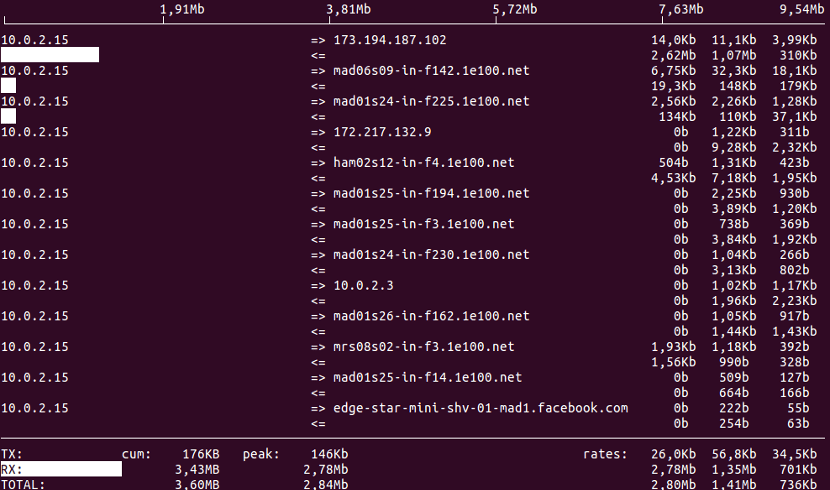
sudo iftop
وتجدر الإشارة إلى أنه من الضروري أن تكون قادرًا على تشغيل الأداة أذونات الجذر.
إذا أردنا رؤية المزيد من خيارات الأداة أثناء تنفيذها ، فسنحصل عليها فقط اضغط على مفتاح "h". سنظهر لنا قائمة مساعدة مع خيارات متنوعة.
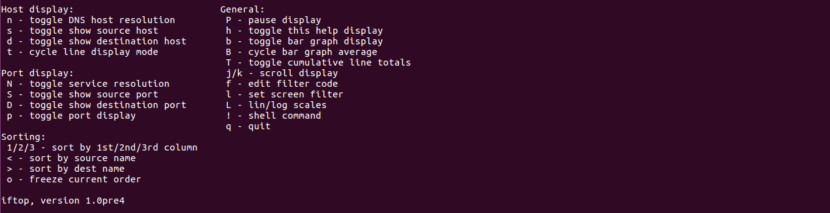
أثناء تشغيل iftop ، يمكننا استخدام ملف مفاتيح مثل S و N و D لمعرفة المزيد من المعلومات مثل المصدر والوجهة وما إلى ذلك. قم بتشغيل man iftop إذا كنت ترغب في استكشاف المزيد من الخيارات. اضغط على "q" للخروج من تنفيذ البرنامج.
مراقبة واجهة الشبكة
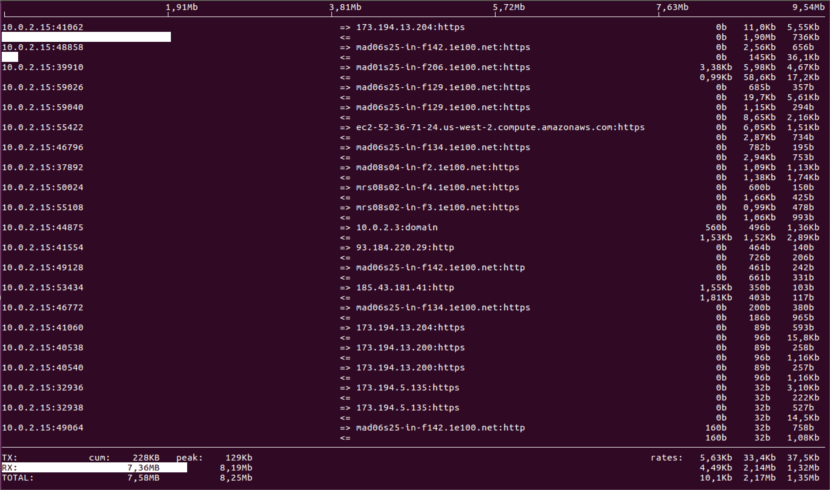
سنقوم أولاً بتنفيذ الأمر ifconfig أو الأمر ip إلى تجد جميع واجهات الشبكة متصل بنظامنا:
sudo ifconfig
أو يمكننا أيضًا استخدام:
sudo ip addr show
بمعرفة الواجهات ، يمكننا الآن استخدام ملف -i الخيار لتحديد الواجهة التي نريد مراقبتها. على سبيل المثال ، باستخدام الأمر التالي ، في حالتي ، سأكون قادرًا على التحكم في عرض النطاق الترددي لواجهة enp0s3 على الكمبيوتر الذي أختبر منه هذا البرنامج:
sudo iftop -i enp0s3
إذا كان ما نريده هو تحديد الحزم التي تذهب إلى / من عنوان IP مثل 10.0.2.15/24 ، سوف نستخدم ملف -F الخيار. بهذه الطريقة يمكننا بسهولة اكتشاف سبب الاختناق.
sudo iftop -F 10.0.2.15/255.255.255.0 -i enp0s3
الآن ، إذا كان ما نريده هو التحقق من صحة ما إذا كانت حزم ICMP أو TCP / IP أسباب تأثير السلاحف لشبكتنا. يمكننا استخدام -f الخيار:
iftop -f icmp -i enp0s3
قم بإلغاء تثبيت itop
سنكون قادرين على إزالة هذا البرنامج من جهاز الكمبيوتر لدينا عن طريق فتح Terminal (Ctrl + Alt + T) والكتابة فيه:
sudo apt remove iftop
توضح هذه المقالة فقط كيفية تثبيت واستخدام iftop بطريقة أساسية لمراقبة ملفات شبكة في جنو /لينكس. إذا أراد شخص ما معرفة المزيد عن iftop ، فبالإضافة إلى مساعدة البرنامج ، يمكنه ذلك قم بزيارة موقع المشروع أو استشر كود المصدر.